wifi,本教程教您笔记本连接不上wifi的办法
我们都知道,台式的电脑是连着网线来上网的,但是如果我们用的是笔记本的话,连着网线来玩就显得很麻烦了。那么这个时候,我们就会想到连接wifi来使用,但是当我们笔记本连接不上wifi的时候该怎么办呢?今天小编就来告诉你们解决方法。
现在在这个大街小巷都在使用wifi的时代里,wifi越来越和我们的生活相融合。我们在玩手机、玩电脑的时候都是可以连着wifi来玩的。但wifi使用多了也是会出现问题的,所以今天小编我就来告诉你们怎么解决笔记本连接不上wifi的问题。
首先,看看家里的路由器是不是在正常运行,如果wifi上的信号灯有变成红灯,或者不亮的情况,那么试试重启路由器。

wifi载图1
无线网络就会有一个红色的“X”,再确认下面这两个开关都属于打开状态,然后再次尝试一下联网。
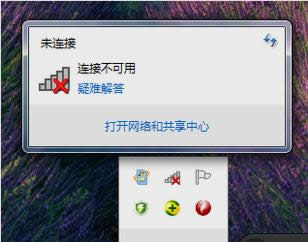
连不上wifi载图2
然后看看电脑上的wifi开关是不是打开的,一个开关是在电脑的侧边。另一个是通过键盘来打开。

wifi载图3

笔记本连接wifi载图4
如果右下角的网络图标显示的是一个小电脑样子的,那么就右键点击“我的电脑”选择并打开“设备管理器”检查一下无线网卡的情况。
连不上wifi载图5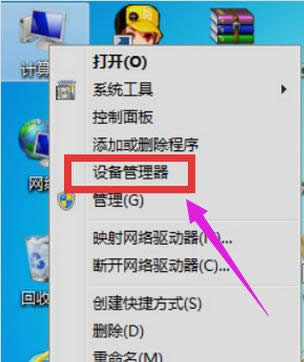
点“网络适配器”,看网卡驱动的详细情况。
解决方法载图6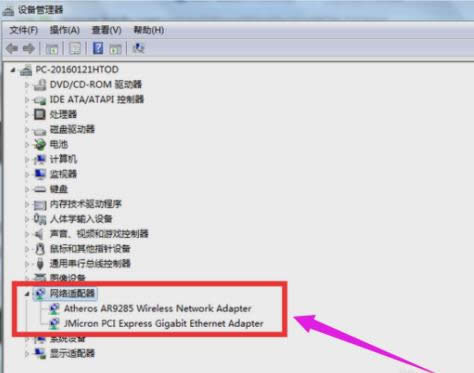
如果无线网卡未安装驱动或者未使用的话,那就重新启用一下无线网卡或者重新安装一下无线网卡驱动。
解决方法载图7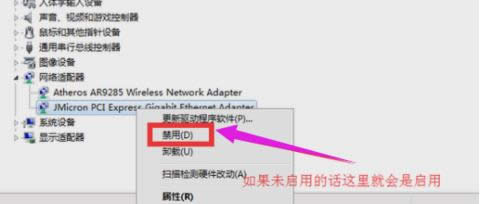
如果还是不行的话,就把WIFI密码进行重新输入尝试连接。在无线新网络新号图标上鼠标右键点击“属性”
解决方法载图8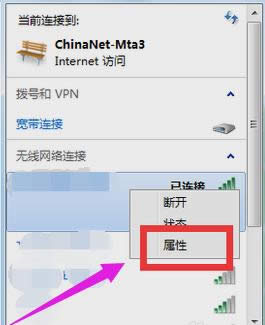
然后在弹出来的选项框里输入密码,点再次连接。
笔记本连接wifi载图9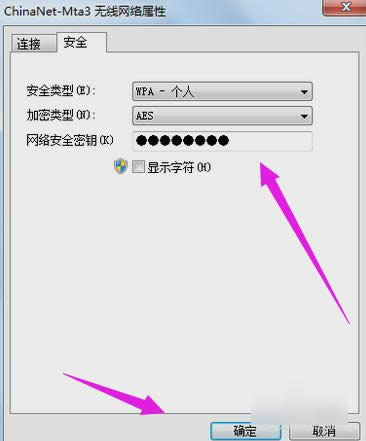
将连接不上的无线网络从网络选项中删除,然后再重新搜索尝试连接。先打开“网络共和中心”,点击“管理无线网络”。
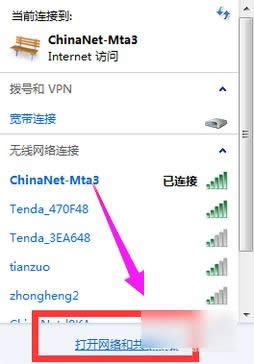
笔记本连接wifi载图10
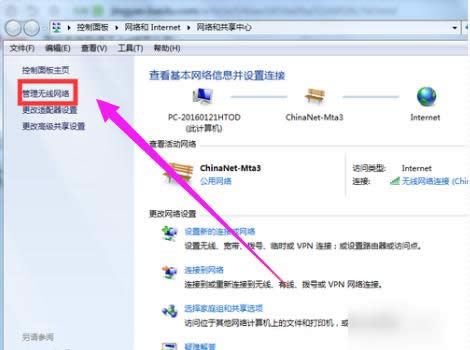
笔记本连接wifi载图11
这里会显示出电脑之前连接过的所有的wifi信号名称。
解决方法载图12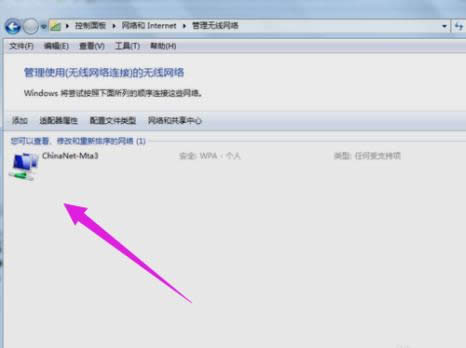
在wifi信号名上鼠标右键,点“删除网络”。
笔记本连接wifi载图13
之后这个网络就会从电脑中删除,然后再重新点击网络输入密码进行连接就搞定啦。~~
解决方法载图14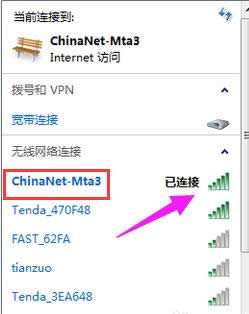
小伙伴们学会了吗~~~
……